サポート対象外のMacに「macOS High Sierra」をインストールする方法は、下記記事を参考にしてみて下さい。
※2017年5月20日 記事を加筆修正いたしました。
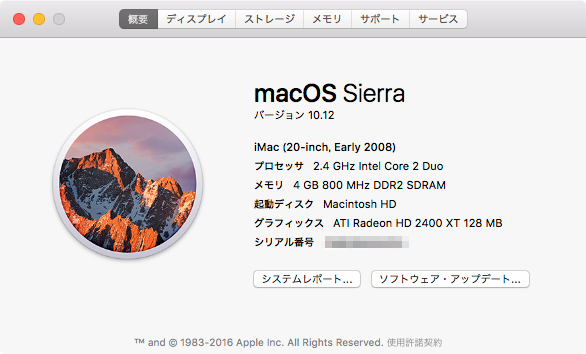
古いMacでは「macOS Sierra」からサポート対象外となったものがあり、ワタシのMac「iMac Early 2008」も、今回の「macOS Sierra」からサポート対象外となってしまいました。
しかし、そんなサポート対象外となってしまったMacにも、macOS Sierraをインストールすることができるパッチツールが公開されたようで、ワタシも早速試してみました。
下記リンクのページにその手順が載っているのですが、当ブログでは「日本語」で詳しくその手順を解説しておきたいと思います。
「macOS Sierra」からサポート対象外となってしまったMac
- MacBook:2008 / Early2009 / Mid2009
- MacBook Pro:2007 / 2008 / 2009
- MacBook Air:2008 / 2009
- Mac mini:2009
- iMac:2007 / 2008 / Early2009 / Mid2009
- Mac Pro:2008 / 2009
- Xserve
パッチの必要条件
次のMacでパッチを利用することが可能です。
- Early 2008以降のMac Pro, iMac, MacBook Pro (MacPro 3,1 and 4,1, iMac 8,1, 9,1, MacBook Pro 4,1, 5,1 5,2, 5,3, 5,4, 5,5)
- Late 2008以降のMacBook Airまたは、アルミニウム Unibody MacBook (MacBookAir 2,1, MacBook 5,1)
- Early 2009以降のMac Miniまたはwhite MacBook (Macmini 3,1, MacBook 5,2)
- Early 2008以降のXserve (Xserve 2,1)
パッチツールがサポートされていないMac
- 2006-2007 Mac Pro, iMac, MacBook Pro, Mac Minis(MacPro 1,1, 2,1, iMac 4,1, 5,1, 5,2, 6,1, 7,1, MacBook Pro 1,1, 2,1, 3,1, Macmini 1,1, 2,1)
- *CPUは、PenrynのベースのCore 2 Duoプロセッサにアップグレードされている場合2007年のiMac 7,1は互換性があります。
- 2006-2008のMacBook(MacBookの1,1, 2,1, 3,1, 4,1)
パッチの既知の問題点
ところでこのパッチは当然ながらアップル非公式となっていますので、Macによっては一部機能に問題がでてくるとのことです。
下記がそれをリストにしたもので、黄色に塗られているモデルはWi-Fiが使えなくなる問題があり、2007年モデルのMacではCPU自体が対応していないので、macOS Sierraのインストールは無理のようです。
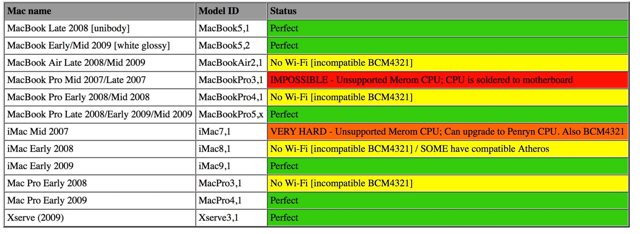
ワタシの「iMac Early 2008」ではWi-Fiが使えなくなるようですが、普段から有線でネットに繋いでいたので、さほど問題にはなりませんでした。
※2017年4月1日 追加で発生した問題点
ワタシの使っているiMac Early 2008で、macOS Sierra 10.12.4にバージョンアップしたところ、ディスプレイの輝度調整が出来なくなってしまいました。
輝度調整は、「Brightness Slider」というMacアプリを使うことで解決することにしました。
https://www.ringocatnote.com/entry/Brightness_Slider
インストール手順
はじめに
macOS SierraがサポートされていないMacに、パッチツールを使ってSierraをインストールするのは、あくまで「自己責任」でお願いします。
「SIP」の無効化
macOS Sierraをインストールする前に、「SIP」を無効化します。
「commandキー + R」を押しながらMacを起動します。
「ユーティリティー」→「ターミナル」を開き、
csrutil disable
と入力してreturnキーを押し、Macを再起動します。
「Model ID」を覚えておく
上記リストの「Model ID」は、後々macOS Sierraのパッチを当てる際に必要となってくるので、自分のMacの「Model ID」を覚えておきましょう。
USBメモリの準備
インストール起動ディスクを作るために、8GB以上のUSBメモリが必要となってきます。
Amazon.co.jp: USBメモリ 8GB
USBメモリの初期化
USBメモリをMacにセットし、Macの「アプリケーション」→「ユーティリティ」→「ディスクユーティリティ」を立ち上げて初期化します。
USBの名前には「macOS」などと分かりやすい名前を付けましょう。
フォーマット「OS X 拡張(ジャーナリング)」と、方式「GUIDパーティションマップ」を選択し、「消去」をクリックしてUSBメモリを初期化します。
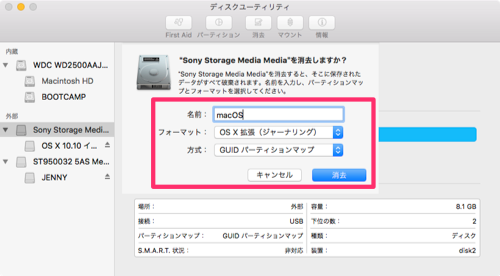
macOS Sierraのインストールファイルをダウンロード
USBメモリの準備ができたら、こちらのサイトから、「macOS Sierra」のインストールファイルをダウンロードします。
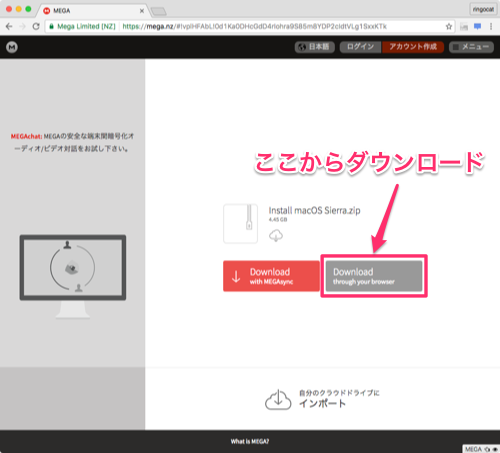
ダウンロード途中、転送容量規制がかかり、一定時間が過ぎるまでダウンロードすることができなくなってしまいます。
下に表示されている時間、Macをそのまま放置していれば、ダウンロードの続きが再開されます。気長に待ちましょう・・・。
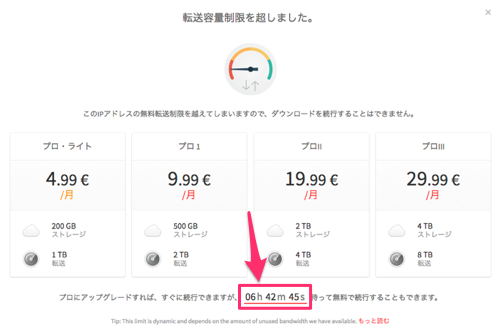
もしくは、「とにかく少しでもいいから早くダウンロードを終えたい」という方は、ひと月4.99€(ユーロ)の「プロ・ライト」プランに加入することで、1TBまでの転送容量が付いてきますので、直ぐにダウンロードを行うこともできます。
2017年5月2日現在の1ユーロは、約122円となっているようです。
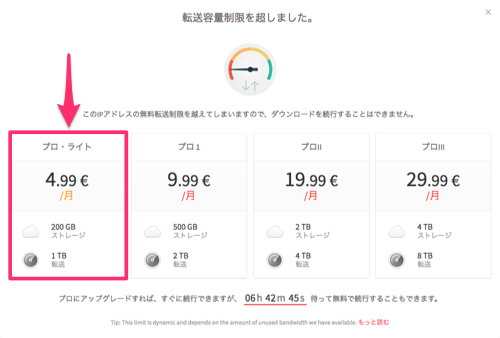
このサイトをこのダウンロードにしか使わない場合は、ひと月が経つ前に、プランの解約をしておくことも忘れないで下さいね!
ダウンロードファイルの解凍
ダウンロードが完了したら、ZIP形式で圧縮されていますので、ファイルをダブルクリックして解凍しておきます。
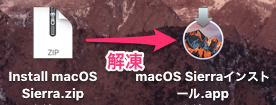
パッチツールのダウンロード
次に、こちらからパッチツールをダウンロードします。
USB起動ディスクを作る
USBから起動するmacOS Sierraのインストーラーを作ります。
先ほどダウンロードした「macOS Sierra Patcher.dmg」をダブルクリックしてマウントし、マウントしたディスクの中の「macOS Sierra Patcher.app」を”右クリック”から開きます(左ダブルクリックでは開けません)。
開かれたウィンドウの左側の「Click icon to Browse…」のアイコンをクリック。
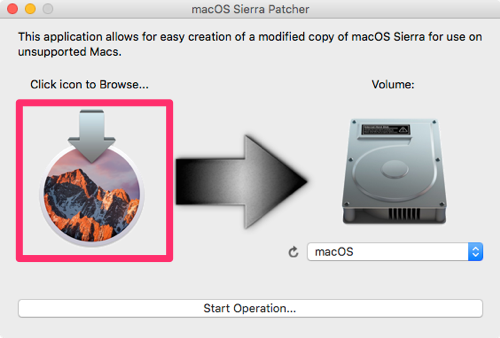
先ほどダウンロードして解凍したSierraのインストーラ「Install macOS Sierra」を選択して「Open」をクリック。
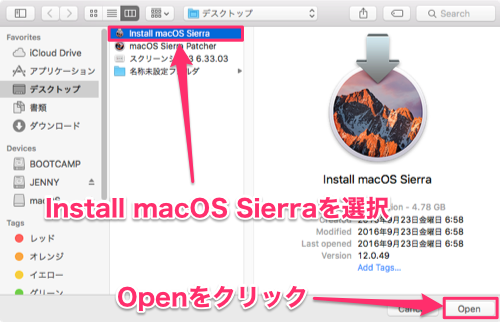
OK。
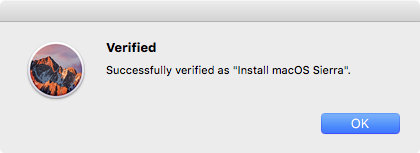
「Volume:」に「USBメモリ」を選択して、「Start Operation…」をクリック。
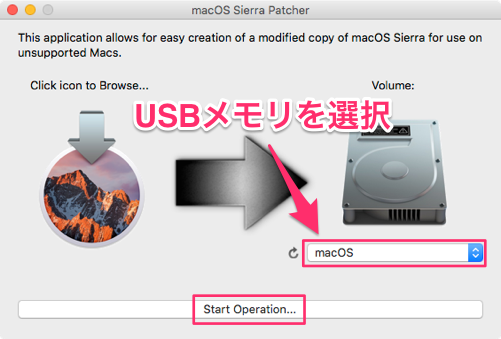
Yes。
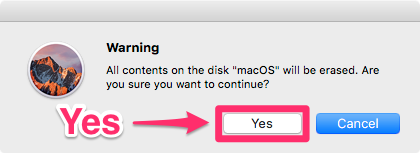
USBメモリに、macOS Sierraのインストールファイルのコピーがはじまります。
途中、何度か”進行バー”がまったく進まなくなるのですが、コピーの処理は行われていますので気長に待ってみましょう。
ワタシの場合、コピーが完了するまでに25分くらいかかりました。
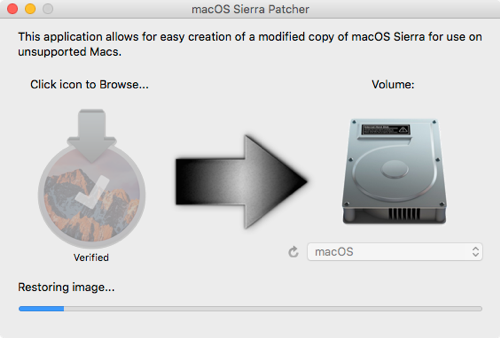
コピーが完了すると、青い”進行バー”がMAXになり、その上に「Complete!」とでてきます。
これでインストールディスクの作成が完了しました。
ウィンドウ左上の”バツ”ボタンを押してウィンドウを閉じます。

macOS Sierraのインストール(USBから起動)
「optionキー」を押しながらMacを再起動して、USBから起動します。

インストーラーが起動します。
macOS Sierraをクリーンインストールしたい場合
macOS Sierraをクリーンインストールしたい場合は、「メニューバー」→「ユーティリティ」の「ディスクユーティリティ」からハードディスクのフォーマットを行います(上書きインストールの場合は必要ありません)。
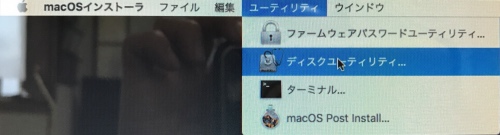
フォーマットから「Mac OS Extended(Journaled)」を選択し、「消去」。
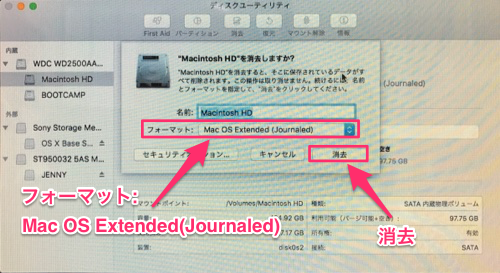
インストールの開始
続けるをクリックしてインストール開始。
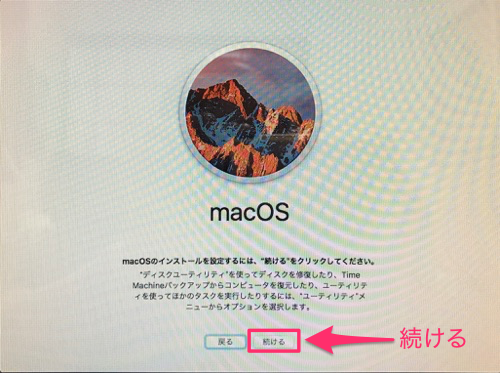
パッチツールのインストール(もう一度USBから起動)
インストールが完了したら、次にパッチを適用するために、もう一度オプションキーを押しながらMacを起動して、USBから立ち上げます。

メニューバーの「ユーティリティ」から、「mac OS Post Install…」を選択。
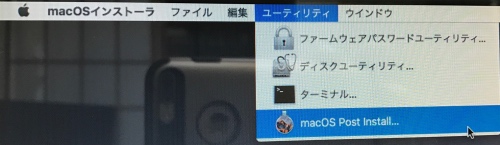
「Choose your Mac Model:」で、一番はじめに覚えた自身のMacの「Model ID」を選択します。
あとの項目は、モデルに合わせて自動的にチェックマークが入ります。
※この時、「Recovery Partition Patch」にもチェックを入れることで、「復旧ディスク」が使えるようになるので、チェックを入れておくといいでしょう。
「Select Volume:」で、macOS Sierraをインストールしたディスクが選択されていることを確認して「Patch」をクリック。
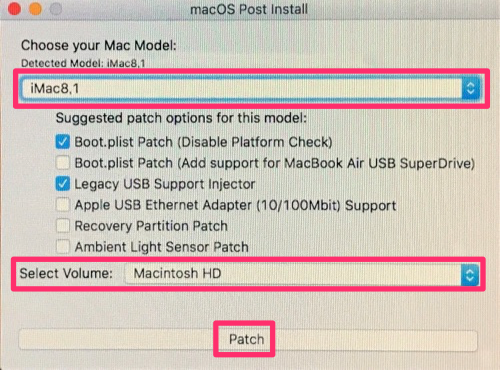
「Reboot」をクリック。
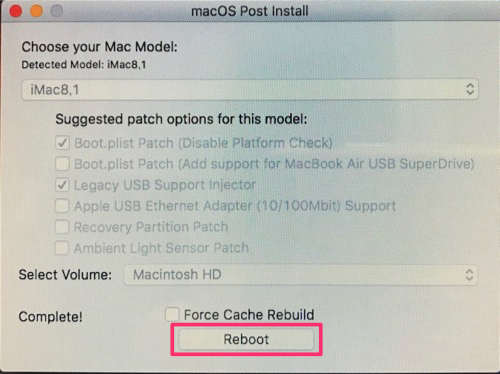
macOS Sierraインストール完了!
以上でmacOS Sierraのインストールは完了です。
Macが再起動し、Sierraから立ち上がります。
はじめのMacの簡単な設定を行い、macOS Sierraにログインしましょう!
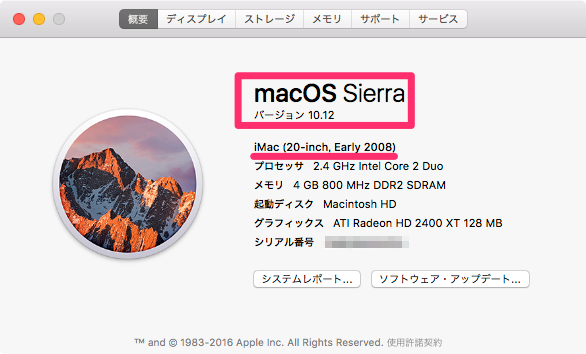
お疲れ様でしたm(_ _)m
以上が「サポート対象外のMacにmacOS Sierraをインストールする方法」の紹介になります。
上記方法の最新のパッチでは、macOS Sierraのアップデートにも対応しています。
Night Shiftを有効にする方法
サポート対象外のmacOS SierraでNight Shiftを有効にする方法は、下記記事を参考にしてみて下さい。
それではみなさん、良いMac LIFEを!(^_^)/
 ringocat note
ringocat note 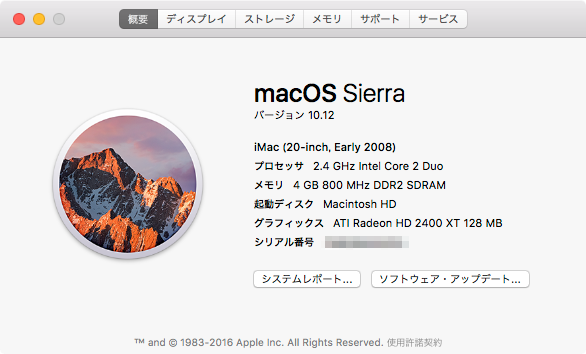

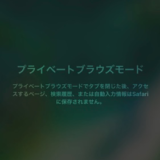

はじめまして。インストールするディスクはmacの内蔵ディスクにするのでしょうか?外付けのssdにインストールしているのですが、OSが立ち上がりません。よろしくご教授ください。
lara 様
ブログの訪問とコメント、ありがとうございます!
ワタシの方でももう一度手順を一から繰り返してみたのですが、無事、Sierraがインストールできたようでした。
ブログでは、ダウンロードしたSierraのインストールファイルはzip形式とあるのですが、実際にはdmg形式のダウンロードとなっていると思います。
dmg形式のSierraファイルをダブルクリックしマウントし、マウントされたディスクの中にあるSierraのインストールファイルをデスクトップにドラッグしてコピーし、そのファイルを使って見て下さい。
それでうまくいくといいのですが・・・・。
よろしくお願いいたしますm(_ _)m
コメント失礼します
何度繰り返しても駐禁マークが出てしまいUSBから先に進めない状態なんですよね…
USBメモリ自体に問題があるのでしょうか?ご教授していただけたら幸いです
コメント失礼します
パッチからUSBにインストールファイルをコピーまでは出来たのですが
駐禁マークが出てUSBから起動ができない状態なんですよね…さっぱりです
tom 様
戻さないままでの利用となります。
よろしくお願いします。
初めまして!
ご教授お願い致します。
SIPは全てのインストール成功後に有効に戻すのでしょうか?戻しては駄目なのでしょうか?
ytk 様
Sierraをインストール後、もう一度USBから起動してパッチを当てなければいけません。
パッチがうまく当たっていない状態で起動すると「?」フォルダが出るのですが、パッチは当てましたでしょうか?
iMac 8.1に入れようと奮闘しましたが、結果的にダメでした。OSX10.11まで上げて、起動USBをつくりインストールまではいけたのですが、その後の再起動で「?」のフォルダが出てきて起動しません。
いろいろ試したんですが、どれもうまくいかず…仕方が無いので10.11で使う事にしました。
そうなるとNumbersが使えないんですよね…
ゆうにゃん 様
インストールファイルとパッチファイルのバージョンが一致していないとゆうにゃんさんのおっしゃるような現象が起こります。
ブログ記事のインストールファイルとパッチファイルのリンク先を最新のものに差し替えましたので、お手数ですが今一度両ファイルをダウンロードをしてお試し下さい。
よろしくお願いいたしますm(_ _)m
TOMO 様
Sierraをインストールする手順で、HDDのフォーマットをしなければ、上書きインストールは可能です。
TOMO様のOSはMavericksなのでしょうか?
一応ワタシの環境下で検証してみましたが、MavericksとEl Capitanからの両方で上書きインストールが可能でした。
それと、ワタシはTime Machineを利用していないので、Time Machineについての質問には残念ながらお答えできません。ご了承くださいm(_ _)m
ただ、最後にコメントを下さった方法でうまくいくのではないかなぁという”気はします”。
よろしくお願いいたしますm(_ _)m
ringocat様
外部ディスクにOS10.12をインストールして動きを確認していたのですが、Mavericksで使用していた環境を試してみたくて、Timemachineを以降元として移行アシスタントでアプリ、インターネット接続環境を読み込んだところディスクの再起動が出来なくなりました。Sierraに以前の環境を読み込むとトラブルを起こすのでしょうか?とりあえず、Mavericksをインストールしてから移行アシスタントで読み込み、Sierraを上書きインストールしてみたいのですがどうでしょう?
TOMO様 ゆうにゃん様
返答が遅くなりすみません。
返答、もう少しお待ち下さいm(_ _)m
今日は、ブログ拝見させて頂きました。
とても助かりました。
もしご存知でしたら教えて頂きたいのですが、パッチツールでインストールUSBを作成は出来るのですが、USBの名前がmacOSから変わらず、USBから起動しても途中で固まり止まってしまいます・・・。El CapitanでSIP無効にしても失敗、Yosemiteで作成しても失敗、という状況です。
色々と調べてはみたものの、解決方法はみつからず・・・。
ちなみに私のMACはMacBook Pro Late2008です。
Macbook2009Early(メモリ3G)で外部ディスク120GBにクリーンインストールできました。こちらでの説明はクリーンインストールのやり方のようですが、すでに前バージョンの入っているディスクにSierraを上書きインストールはできますか?その場合、Timemachineで外部ディスクに保存したデータ、ソフトは移行できますか?
ringocat様
早急なご回答ありがとうございます。時間を見てインストールしてみます。
TOMO 様
再びSIPをオンにするには「csrutil enable」とします。
よろしくお願いします(^_^)
ringocat様
Macbook early2009にインストールしようと思いますが、クリーンインストールは避けたいので、外部ディスクにインストールして様子を見たいと思います。不具合が出た場合、SIPを再度有効化しなければいけないと思いますが、どのようにすればできますか?
ringocat様
返信と対応ありがとうございます!
新しいパッチで試してみたのですがダメでした。ちょっとわからないのでUSBメモリを変えてみるなどしてみようかと思います。
ありがとうございました!
mikeneko 様
はじめまして!
サイトの訪問とコメント、ありがとうございます!
インストール手順を確認したところ、パッチツールのリンク先が変わっていたようで、記事を更新しました。
手順の「パッチツールのダウンロード」にあるリンクと手順を更新しておきました。
解決になるか分かりませんが、新しいリンク先のパッチツールをダウンロードして、いま一度手順を追って頂けますでしょうか。
よろしくお願いいたしますm(_ _)m
ringocat様
はじめまして。
Mac Pro2008にSierraを導入したくこのサイトに辿り着きました。
情けないことにUSBからの起動でつまずいています。オプションキーを押しながらMacを再起動してもUSBが起動ディスクとして認識しないのです。ちなみにUSB自体に問題はありません。
このパッチ関係の問題ではないのかもしれませんがもし心当たりがあればと質問させていただきました。もし心当たりがあるようであればご教授いただければと存じます。
よろしくお願いします。
kikuchi様
OSは「El Capitan」でしょうか?
El Capitanでcommand + Rで起動すると、リカバリーモードで立ち上がります。
そのリカバリーモードのターミナルでコマンドを入力します。
News様
貴重なご意見ありがとうございます!
iMac Early 2008にsierraを入れられるとの事でこちらのサイトにたどり着きました。
最初のところでつまづいてしまっているのですが、SIPを無効にする際、commond +R で起動との事ですが、特殊な画面になった上で、ユーティリティ→ターミナルなのでしょうか。それともcommond +R で起動して通常の状態でユーティリティ→ターミナルなのでしょうか?
commond +Rを押しながら起動しても何も起こらないもので……
何も起こらない状態でですが、ターミナルにcsrutil disableを入れても
-bash: csrutil: command not found
と出てしまうので、きっと間違っているのだろうと思うのですが。
こういった事は苦手なのですが、なんとかインストールしたいので、ご教授願えますでしょうか、お願いいたします。
復旧ディスクは存在していますが、立ち上げようとしても駐禁マークが出て、残念ながらそこからは立ち上げられないですねー。
これを可能にするには、再度PatchでRecaver Partition PatchにチェックいれてRebootすれば使用できますよ
bigi 様
SIPを無効にできたようでよかったです!(^o^)
復旧ディスクはどこへ行ったんでしょうかねー?
まぁ、あったところで使えないようなので同じなのですが。。。
正式サポートではない宿命ですね。
ringocat様
お世話様です。
起動ディスクからSIP無効出来ました。
有難うございました。
※「復旧10.12」は何処へ(◎_◎) ?
bigi 様
復旧ディスクは存在していますが、立ち上げようとしても駐禁マークが出て、残念ながらそこからは立ち上げられないですねー。
ringocat様
最初からやり直してみます。
お手数をおかけして申し訳ありません。
ご丁寧な対応に感謝します。
ちなみに、ringocat様のHDD上には「復旧10.12」のディスクは存在しておりますか?(option+起動で)
bigi 様
ワタシの環境の場合、作成したmacOS SierraのUSB起動ディスクから起動し、メニューバーの「ユーティリティ」→「ターミナル」を開き、「csrutil disable」とコマンドを入力し、リターンキーを押し、Macを再起動することでSIPをオフにすることができました。
また、同ターミナルに「csrutil enable」とコマンドを入力することでSIPを再びオンにすることもできました。
また、ワタシの見落としだったのか、加筆があったのか分かりませんが、Sierraのパッチツールのオリジナルサイトに、はじめに「SIPが無効となっていることを確認してください」と注意書きがあったので、ワタシの記事の中にも加筆させて頂きました。
http://dosdude1.com/sierrapatch.html
よろしくお願いしますm(_ _)m
ringocat様
お世話様です。やはり外部から起動しても状況はおなじです。
少し調べましたら、復元ディスクが作成されていないのが原因のようです。
El Capitanの時、option+起動すると「復旧-10.11」というディスクがあったように思います。
Sierraにしたらなくなったので、スッキリしたと思っていたのですが???
むむむです。
bigi様
ワタシのMacでもリカバリーモードで起動することはできませんでした。
USB起動ディスクから起動するとどうでしょうか?
ringocat様
すいません、また疑問です。
os Sierraではリカバリーモードやセーフモードで起動できないのですが、ringocat様のは可能ですか?
というのは起動後「SIPを無効にしないと色々不具合がおこりますよ警告」が出るようになってしまい、リカバリーモードで起動しようとしたらできなかったのです。やはりサポート外だと色々不都合が起きるのでしょうか??? ( ̄~ ̄)
bigiさん
ご報告ありがとうございます。
無事にインストールが出来たようで良かったですね!(^o^)
良いMac LIFEを(^o^)ノ
ringocat様
出来ましたー!
やはりインストールディスクがうまく作成されてなかったようです。
アップデートまで滞りなく進めました。
大変ありがとうございました(^O^)
bigiさん
原因はなんでしょうかねー?
インストールディスクがうまく作られていないような気もします。
「USB起動ディスクを作る」というところからか、または「最初」から手順を繰り返しても結果は同じでしょうか?
ringocat様
度々恐れ入ります。
何とかインストールファイルはダウンロードできたのですが、今度はOSのインストールが途中で止まって再起動を促されてしまいます。何度かチャレンジし、パッチを先に当てても結果は同じです。
原因がお分かりでしたらご教示願います。(´_`。)
ringocat様
迅速な回答大変有難うございました。
何度かチャレンジしたのですが、やはり超過してしまうので、時間をおいて再チャレンジしてみます。
ご丁寧な対応に感謝です。
bigiさん
はじめまして。
サイトのご訪問ありがとうございます。
サイトの説明によると、ダウンロードに使っているバンド帯によって規制がかかる場合があるようです。
ワタシの場合、時間を変えて何度か再ダウンロードにチャレンジすることで無料でダウンロードすることができました。
が、一応有料だとどうなのだろう?と思い、その後4.99€(ユーロ)/月を一度だけ払いダウンロードを試してもみました。
有料の方はもちろんすんなりダウンロードすることができました。
参考にしてみて下さいm(_ _)m
ringocat様
はじめまして。
私もmacpro2009に何とかSierraを導入したく、このサイトに辿り着きました。
ですが、MEGAの方でダウンロードが途中で切れ、超過表示が出てしまいます。
50GBまで無料だと謳ってあるのですが…、何か方法があるのでしょうか?
お分かりでしたらご教示をお願いします。
panaさん
ご報告ありがとうございます。
Sierraをインストールできたということで、良かったですね!
起動ディスクを作る時に、ファイルがうまくコピーされなかったのかもしれませんね。
これからもよろしくお願いします。
良いMac LIFEを(^o^)丿
ringocat様
回答ありがとうございます。
あのあと何回か手順をやり直してみるとメニューバーが表示されるようになり、無事パッチ適用、OSをインストールすることができました。原因については分からずじまいでした…
わざわざ確認まで取っていただき、ありがとうございました。
今ではmacpro 2009で快適sierra生活を送れています。
今後の記事も楽しみに読ませていただきますね。
ありがとうございました。
panaさん
サイトのご訪問とコメント、ありがとうございます。
Sierraのインストール後、再度USBから起動した時にメニューバーが表示されなくなったということでしょうか?
ワタシの方でももう一度、一から手順をやり直してみたのですが、メニューバーが非表示になることはありませんでした。
ですので、対策が分からないというのが現状ですm(_ _)m
もう一度最初から手順をやり直してみても同じでしょうか?
よろしくお願いいたしますm(_ _)m
コメント失礼します。
当方、macpro early2009 8コアにここで紹介されている方法でSierraをインストールしようとしています。
OSのインストールまでは問題なく行えたのですが、パッチを当てる際にメニューバーが表示されておらず、ユーティリティが選択できない状態になっています。
ご教授願えますと幸いです。
Hiroshi SASAkiさん
サイトのご訪問とコメント、ありがとうございますm(_ _)m
サポート対象外のMacBookにSierraをインストールできたとのこと、良かったです(^_^)
先ほど、Sierraのアップデート方法を書いた記事をアップしましたので、参考にしてみてください。
記事は、
http://www.ringocatnote.com/entry/imac_early_2008_sierra
となります。
今後ともringocat noteをよろしくお願いいたしますm(_ _)m
丁寧な説明でmacbook late2008にSierraがインストールできました。今後 updateされた場合のインストール方法ご伝授いただけませんか。英語のSeirra software update patchを見ていますが、いまいち要領がつかめません。よろしくお願いいたします。